3ds Max如何调整工作区
来源:网络收集 点击: 时间:2024-03-02【导读】:
3ds Max相信很多人都听过,这是一款功能很强大的软件,使用此软件可以做出一些小动画,如果对功能熟悉可以做的很完美,下面我就来介绍一下在3ds Max中如何调整工作区工具/原料more电脑3ds Max软件方法/步骤1/6分步阅读
 2/6
2/6 3/6
3/6 4/6
4/6
 5/6
5/6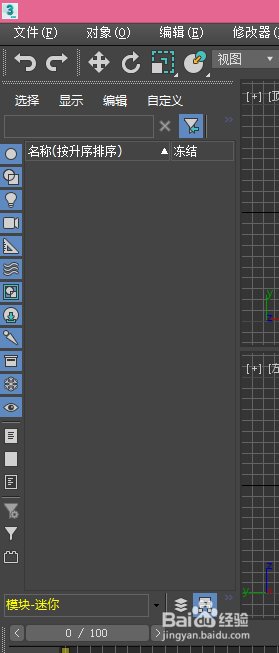 6/6
6/6 注意事项
注意事项
首先我们可以先来打开自己所使用的3ds Max软件,我的如图是2018版的

 2/6
2/6打开3ds Max以后的操作界面一般都会略有不同,但是不会影响我们的具体操作,这与我们使用的3ds Max版本有很大的关系
 3/6
3/6一般3ds Max刚打开以后的工作区是默认的,我们可以选择其它的工作区,在右上角可以看到工作区的选择,如图
 4/6
4/6我们来把工作区修改为设计标准,我们会看到操作界面已经发生了改变,增加了一些功能,如图

 5/6
5/6再来把工作区修改为模块迷你,我们就可以看到3ds Max的操作界面又发生了变化,功能又更改了,如图
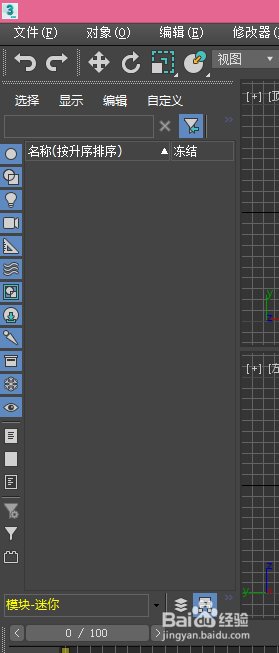 6/6
6/6在下面还有一个选项就是管理工作区,我们可以使用此功能来管理工作区,可以进行添加或者删除,还可以设置属性等等,如图
 注意事项
注意事项我们在使用的时候用哪个工作区可以根据需求进行调整
版权声明:
1、本文系转载,版权归原作者所有,旨在传递信息,不代表看本站的观点和立场。
2、本站仅提供信息发布平台,不承担相关法律责任。
3、若侵犯您的版权或隐私,请联系本站管理员删除。
4、文章链接:http://www.1haoku.cn/art_217284.html
上一篇:如何把AI格式文件转换成cdr格式
下一篇:大话西游战斗指令如何显示
 订阅
订阅